6 Cara Meningkatkan Performa dan Masa Pakai Baterai Laptop
Masa pakai baterai laptop, biasanya bisa dilihat dari penggunaan laptop itu sendiri. Tidak hanya dari segi penggunaannya saja, tetapi ada beberapa faktor yang juga dapat menetukan usia masa pakai baterai laptop, mulai dari pengaturan daya, jumlah program yang dijalankan dan suhu ruang.
Namun sayangnya masih banyak pengguna laptop yang belum memahami hal ini atau bahkan cenderung cuek dan seolah tidak peduli. Padahal baterai merupakan salah satu komponen yang sangat penting untuk menunjang produktivitas Anda sehari-hari. Apalagi bagi Anda yang sering bekerja di luar ruang, tentu sangat bergantung dengan baterai untuk menghidupkan daya laptop.
Cara Meningkatkan Masa Pakai Baterai Laptop
Meski demikian, Anda tidak perlu terlalu khawatir dengan hal ini. Masa pakai baterai laptop sebenarnya masih dapat dioptimalkan untuk daya tahan yang lebih lama lagi. Seperti dikutip dari laman The Express Tribune, berikut cara mengoptimalkan baterai laptop.
1. Aktifkan mode pesawat
Pada beberapa laptop seri tertentu, sebagian besar telah disematkan fitur mode pesawat seperti pada ponsel. Anda dapat mengaktifkan mode pesawat ketika bekerja menggunakan laptop dan ketika tidak membutuhkan koneksi internet, misalnya saja membuat surat atau membuat tabel.
Ketika Anda mengaktifkan mode pesawat, maka akan mengurangi sumber pengurasan baterai yang signifikan, terutama jika Anda menjalankan program di latar belakang.
2. Nonaktifkan program atau aplikasi yang tidak digunakan
Tips cara meningkatkan masa pakai baterai laptop selanjutnya adalah menonaktifkan program di latar belakang ketika bekerja menggunakan laptop. Ini merupakan salah satu cara lain selain mengaktifkan mode pesawat. Jika ada program yang diduga paling menguras baterai, sebaiknya nonaktifkan saja jika sedang ditak digunakan.
Pada laptop Windows 10 pengguna dapat mencari pengaturan melalui bilah pencarian, sementara untuk pengguna Windows 11, fitur ini tersedia di panel pengaturan Daya & Baterai di bawah Penggunaan Baterai. Pengguna juga dapat membatasi program atau aplikasi yang berjalan secara otomatis setiap kali laptop dinyalakan.
3. Atur grafik dan tampilan layar
Berikutnya dapat mengatur tampilan layar pada laptop, karena prosesor grafis biasanya menghabiskan banyak konsumsi baterai. Pengguna Windows 11, dapat membuka Pengaturan dan Tampilan untuk melihat program mana yang menggunakan prosesor grafis tertentu.
Pengguna juga dapat menyesuaikan prosesor grafis untuk program tertentu, misalnya saja game. Tidak hanya itu saja, pengguna juga dapat memilih mode hemat daya prosesor untuk program-program lainnya.
Fitur ini tersedia pada beberapa GPU Windows 11 serta macOS. Untuk perangkat macOS, pengguna dapat menemukan fitur ini di bawah Pengaturan, lalu centang opsi "Peralihan grafis otomatis".
4. Manfaat tools manajemen kinerja Windows
Bagi pengguna Windows 10, tools ini tersedia di taskbar slider. Sementara bagi pengguna Windows 11, tools ini bisa ditemukan di Pengaturan, tepatnya ada di bawah Sistem dan Daya & Baterai (System and Power & Battery).
Dengan menggunakan tools ini, kinerja laptop maupun PC dapat dikelompokkan berdasarkan perusahaan penyedia, mulai dari mode Performa Terbaik hingga Penghemat Baterai.
Mode Performa Terbaik akan memaksimalkan kinerja baterai. Sementara mode Penghemat Baterai dapat mengurangi tingkat kecerahan layar hingga mencapai 30 persen, mencegah pengunduhan Pembaruan Windows, menghentikan sinkronisasi aplikasi Mail dan menangguhkan sebagian besar program atau aplikasi latar belakang.
Dengan Anda memilih mode Performa Terbaik, hal ini akan lebih efisiensi karena kemampuannya dalam membatasi sumber daya untuk program latar belakang.
5. Pengaturan baterai pada macOS
Pengguna macOS dapat mengandalkan fitur penghemat baterai melalui System Preferences. Centang "Sedikit radupkan tampilan saat menggunakan daya baterai" dan hapus centang "Aktifkan Power Nap saat menggunakan daya baterai" untuk menghemat penggunaan baterai laptop.
Dengan mengaktifkan mode Power Nap akan membuat MacBook tidak bekerja ketika tidak digunakan dan tidak akan memeriksa pembaruan.
Ketika pengguna mengaktifkan mode "Sedikit redupkan layar saat menggunakan daya baterai", jika pengguna mencabut kabel charger laptop, maka tingkat kecerahan layar MacBook Pro terbaru akan disesuaikan menjadi 75 persen.
Selain itu juga bisa mengaktifkan fitur lainnya untuk memaksimalkan penggunaan baterai laptop, misalnya saja "Optimalkan streaming video saat menggunakan baterai" untuk menonaktifkan pemutaran video HD dan "Pengisian daya baterai yang dioptimalkan".
6. Mengoptimalkan aliran udara pda perangkat
Cara meningkatkan performa baterai laptop yang dapat Anda lakukan adalah dengan mengoptimalkan aliran udara pada laptop. Sebagus dan secanggih apapun baterai laptop, jika tidak ada ventilasi yang baik, lambat laun kinerja baterai akan menurun dan lama-lama menjadi rusak.
Debu yang menumpuk ataupun sprei dapat menghalangi kipas internal pada laptop dan ventilasi baterai ketika laptop semakin panas. Maka dari itu, sebaiknya gunakan laptop pada permukaan yang kokoh, seperti meja, sehingga aliran udara tidak akan terganggu.
Jadi, perhatikan dengan baik penggunaan baterai pada laptop agar usia masa pakai baterai laptop tidak cepat rusak. Hindari juga menggunakan baterai laptop abal-abal agar laptop juga tidak ikutan cepat rusak.
Semoga bermanfaat.
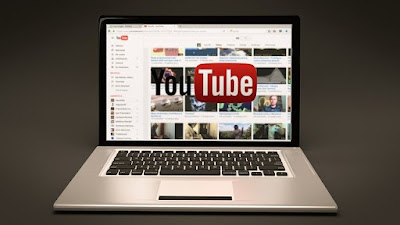
Posting Komentar untuk "6 Cara Meningkatkan Performa dan Masa Pakai Baterai Laptop"